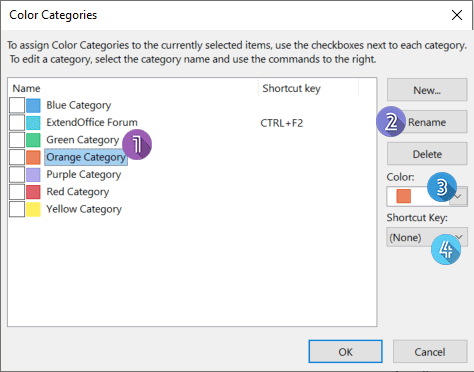아웃룩 항목에 색상 범주를 할당하고 편집하려면 어떻게 해야 하나요?
이메일 메시지, 이벤트 및 연락처와 같은 특정 아웃룩 항목에 색상 범주를 할당하면 관련된 항목을 빠르게 인식하고 그룹화할 수 있어 쉽게 추적하고 효율성을 높일 수 있습니다. 항목 중 하나가 두 개 이상의 범주와 관련된 경우 해당 항목에 더 많은 색상 범주를 할당하기만 하면 됩니다. 이 문서에서는 아웃룩 항목에 색상 범주를 할당하는 방법과 사용자 정의 범주를 생성하거나 기존 색상 범주의 색상 또는 이름을 변경하고, 아웃룩 항목을 강조 표시하기 위해 범주를 적용하는 다른 빠른 방법들을 소개합니다.
아웃룩에서 색상 범주를 생성하고 바로 가기 키를 할당하기
아웃룩에는 기본 색상 범주 세트가 포함되어 있지만, 자신만의 범주를 생성하고 사용하는 것이 더 쉬울 수 있으며, 이를 통해 관련된 항목을 더 쉽게 식별할 수 있습니다.
1. "메일" 보기에서 "홈" 탭의 "태그" 그룹에서 "카테고리 추가하기" > "모든 카테고리"를 클릭합니다.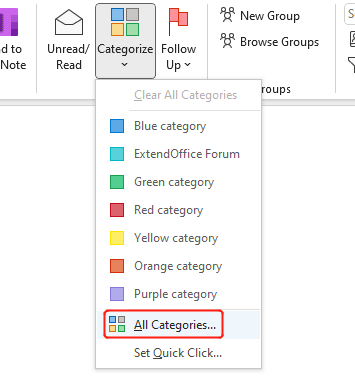
2. 팝업되는 "색상 범주" 대화 상자에서 "새로 만들기" 버튼을 클릭합니다.
3. 새 "새 카테고리" 대화 상자에서 입력란에 카테고리 이름을 지정하고 구분 가능한 색상을 할당합니다. 원한다면 바로 가기 키도 설정할 수 있습니다.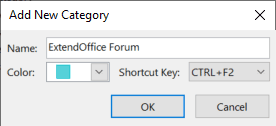
4. "확인"을 클릭합니다. 아래와 같이 "색상 범주" 대화 상자에 생성된 카테고리가 나열된 것을 볼 수 있습니다. "확인"을 클릭하여 카테고리를 저장하고 대화 상자를 닫습니다.
아웃룩의 AI 메일 도우미: 더 스마트한 답장, 더 명확한 커뮤니케이션 (한 번의 클릭으로 끝내기!) ⚡ 무료
Kutools for Outlook의 AI 메일 도우미로 매일 처리하는 아웃룩 작업을 간소화하세요. 이 강력한 도구는 과거 이메일을 학습하여 지능적이고 정확한 답변을 제공하고, 이메일 내용을 최적화하며, 초안 작성 및 메시지 수정을 쉽게 도와줍니다.

이 기능은 다음을 지원합니다:
- 스마트 답장: 과거 대화를 기반으로 맞춤형, 정확한 답변을 받아보세요. 바로 사용할 수 있습니다.
- 개선된 콘텐츠: 이메일 텍스트를 자동으로 다듬어 명확도와 영향력을 높여보세요.
- 손쉬운 작문: 키워드만 제공하면 AI가 나머지를 처리해 다양한 작문 스타일로 도와줍니다.
- 지능적인 확장: 맥락에 맞는 제안으로 생각을 확장하세요.
- 요약 기능: 긴 이메일의 간결한 요약본을 즉시 받아보세요.
- 글로벌 도달: 이메일을 손쉽게 다른 언어로 번역하세요.
이 기능은 다음을 지원합니다:
- 스마트 이메일 답장
- 최적화된 콘텐츠
- 키워드 기반 초안 작성
- 지능적인 콘텐츠 확장
- 이메일 요약
- 다국어 번역
가장 좋은 점은 이 기능이 영원히 완전 무료라는 것입니다! 기다리지 말고 지금 AI 메일 도우미를 다운로드하고 즐겨보세요!
아웃룩 항목에 색상 범주 할당하기 (또는 바로 가기 키 사용)
아웃룩에서 하나 이상의 메시지, 일정, 연락처 또는 작업에 색상 범주를 할당하려면 다음과 같이 하세요:
1. 색상 범주를 할당할 아웃룩 항목을 선택하세요.
2. 다음 방법 중 하나로 범주를 할당하세요:
- 할당하려는 색상 범주에 바로 가기 키를 설정하지 않은 경우: 선택한 항목 중 하나를 마우스 오른쪽 버튼으로 클릭하고 드롭다운 메뉴에서 "카테고리 추가하기"를 클릭한 후 할당하려는 카테고리를 선택하세요.
참고: 실수로 색상 범주를 할당한 경우 항목을 마우스 오른쪽 버튼으로 클릭하고 "모두 지우기"를 선택하세요. 
- 할당하려는 색상 범주에 바로 가기 키를 설정한 경우: 바로 가기 키를 누릅니다.
참고: 동일한 바로 가기 키를 다시 누르면 범주가 제거됩니다.
빠른 클릭으로 아웃룩 항목에 색상 범주 할당하기
이메일 메시지에 색상 범주를 할당하려면 "보기" > "보기 변경" > "단일" 또는 "미리보기"로 이동하세요. 이벤트 또는 연락처에 범주를 할당하려면 "보기" > "보기 변경" > "목록"으로 이동하세요. 그런 다음:
1. "메일" 보기에서 "홈" 탭의 "태그" 그룹에서 "카테고리 추가하기" > "빠른 클릭 설정"을 클릭합니다.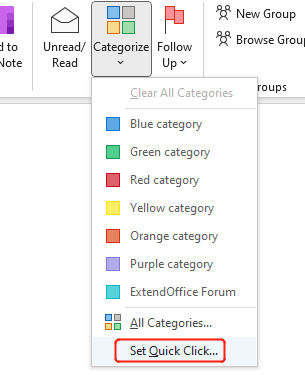
2. "빠른 클릭 설정" 대화 상자에서 할당할 카테고리를 선택하세요.
3. 카테고리 이름을 바꾸라는 메시지가 표시되면 필요에 따라 "예" 또는 "아니오"를 클릭하세요.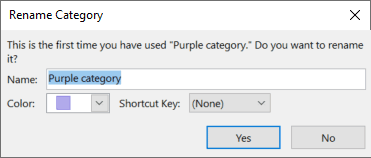
4. 메시지 위에 마우스를 올려 "범주" 열 아래에 있는 빈 상자를 확인하세요. 클릭하여 빠른 클릭 카테고리를 할당합니다.
참고: 상자를 다시 클릭하면 범주가 제거됩니다.
빠른 단계로 아웃룩 메시지에 색상 범주 할당하기
아웃룩에는 한 번의 클릭으로 하나 또는 여러 개의 이메일 메시지에 색상 범주를 할당할 수 있는 빠른 단계 기능이 있습니다. 이렇게 하려면 다음 단계를 따르세요:
1. "메일" 보기에서 "홈" 탭의 "빠른 단계" 박스에서 "새로 만들기"를 클릭합니다.
2. "작업 선택"을 클릭하여 여러 작업의 드롭다운 목록을 엽니다. 그런 다음 "메시지 분류"를 선택하세요.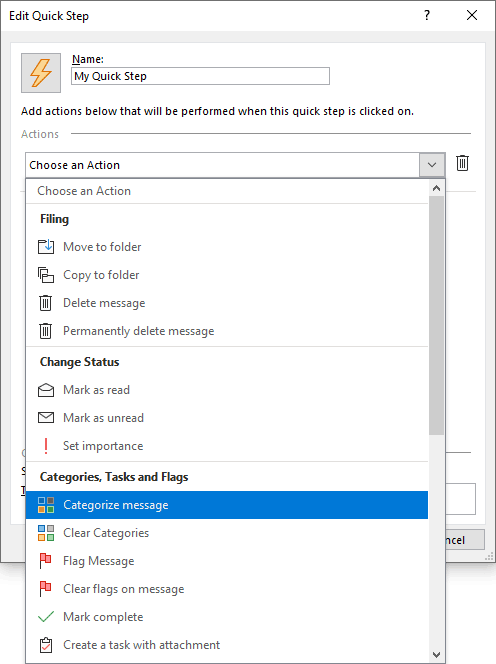
3. "범주 선택"을 클릭하여 빠른 단계로 메시지에 할당할 색상 범주를 선택하세요.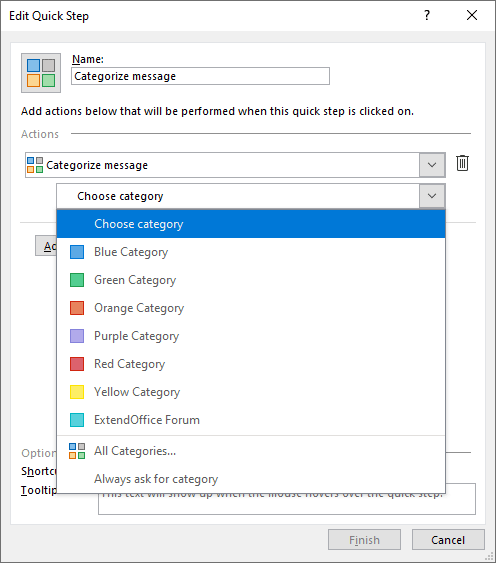
4. 작업 이름은 자동으로 이름 입력란에 채워집니다. 더 알아보기 쉬운 것으로 변경할 수 있습니다. 또한 이 작업에 바로 가기 키(예: "CTRL+SHIFT+2")를 설정하거나 도구 설명 텍스트를 편집할 수도 있습니다. 그런 다음 "완료"를 클릭하세요.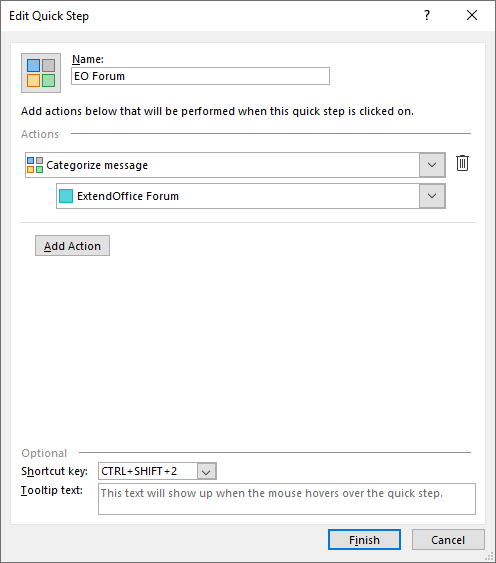
5. 추가 범주에 대한 빠른 단계를 생성해야 하는 경우 위 단계를 반복하세요.
6. 이제 메일 목록으로 돌아갑니다. 분류하려는 메시지를 선택하고 방금 생성한 "빠른 단계" 박스에서 빠른 단계를 클릭하세요. 그러면 선택한 메시지가 분류됩니다.
참고: 실수로 항목에 색상 범주를 할당한 경우 항목을 선택하고 마우스 오른쪽 버튼을 클릭한 후 드롭다운 메뉴에서 "모두 지우기"를 선택하세요. 또는 빠른 단계를 생성할 때 "범주 지우기"를 선택하여 범주를 지우는 빠른 작업을 생성할 수 있습니다.
아웃룩에서 색상 범주 및 바로 가기 키 편집하기
1. "메일" 보기에서 "홈" 탭의 "태그" 그룹에서 "카테고리 추가하기" > "모든 카테고리"를 클릭합니다.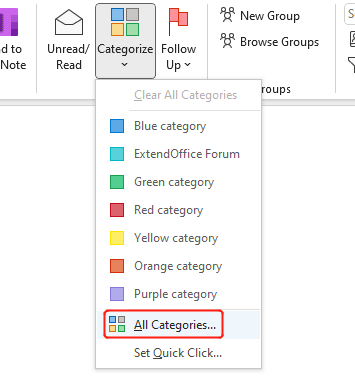
2. 팝업되는 "색상 범주" 대화 상자에서 범주를 편집하려면 다음과 같이 하세요:
- 편집하려는 범주를 선택하세요.
- "이름 변경"을 클릭하고 새 이름을 입력하세요.
- "색상" 아래의 드롭다운 화살표를 클릭하여 다른 색상을 할당하세요.
- "바로 가기 키" 아래의 드롭다운 화살표를 클릭하여 다른 바로 가기 키를 할당하세요.
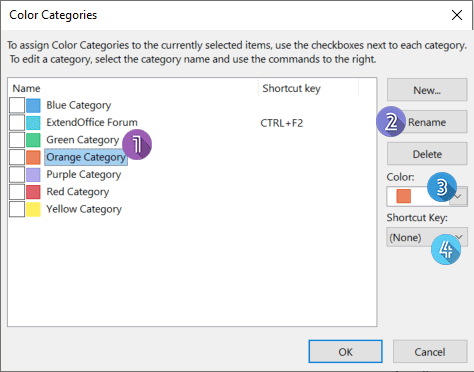
3. 추가로 편집할 범주가 있는 경우 위 단계를 반복하세요. 완료되면 "확인"을 클릭하여 변경 사항을 저장하세요.
관련 기사
아웃룩에서 이메일 제목에 따라 자동으로 색상 범주를 지정하려면 어떻게 해야 하나요?
색상 범주를 사용하면 관련된 항목을 빠르게 인식하고 그룹화할 수 있어 쉽게 추적하고 효율성을 높일 수 있습니다. 이 문서에서는 아웃룩에서 이메일 메시지의 제목에 따라 자동으로 색상 범주를 할당하는 규칙을 만드는 방법에 대해 설명합니다.
아웃룩에서 회의를 수락한 후 자동으로 색상 범주를 할당하려면 어떻게 해야 하나요?
일상적인 업무에서 아웃룩에서 여러 개의 회의 이메일을 받을 수 있습니다. 때때로 회의를 수락했을 때 자동으로 특정 색상 범주를 할당하고 싶을 수 있습니다. 일반적으로 수동으로 할당할 수 있지만, 이는 번거로울 수 있습니다. 이 문서에서는 아웃룩에서 이 작업을 자동화하는 방법을 설명합니다.
아웃룩에서 이메일 메시지를 지정된 색상 범주로 그룹화하려면 어떻게 해야 하나요?
때때로 특정 색상 범주로 이메일 메시지를 표시하여 나중에 쉽게 규칙을 적용하거나 조직하거나 찾을 수 있도록 합니다. 많은 이메일이 폴더에 모였을 때 분류된 메시지를 찾기 어려울 수 있습니다. 이 문서에서는 아웃룩에서 이메일 메시지를 색상 범주로 빠르게 그룹화하는 방법을 소개합니다.
아웃룩에서 모든 색상 범주를 기본적으로 축소하거나 확장하려면 어떻게 해야 하나요?
이메일 메시지에 색상 범주를 할당하고 이러한 범주를 기준으로 그룹화했다고 가정해 보겠습니다. 그러나 폴더를 축소하거나 확장할 때 아웃룩이 폴더를 다시 열 때 보기를 재설정할 수 있습니다. 이 튜토리얼에서는 아웃룩에서 색상 범주의 축소 또는 확장된 보기를 유지하는 방법을 설명합니다.
최고의 오피스 생산성 도구
속보: Kutools for Outlook 무료 버전 출시!
새롭게 달라진 Kutools for Outlook에서100가지 이상의 놀라운 기능을 경험해보세요! 지금 다운로드하세요!
🤖 Kutools AI : 첨단 AI 기술을 활용해 이메일을 손쉽게 처리합니다. 회신, 요약, 최적화, 확장, 번역, 작성까지 모두 지원합니다.
📧 이메일 자동화: 자동 응답(POP 및 IMAP 지원) / 이메일 보내기 예약 / 이메일 전송 시 규칙별 자동 참조/숨은 참조 / 자동 전달(고급 규칙) / 자동 인사말 추가 / 여러 수신자 이메일을 개별 이메일로 자동 분할 ...
📨 이메일 관리: 이메일 회수 / 제목 및 기타 기준으로 의심스러운 이메일 차단 / 중복 이메일 삭제 / 고급 검색 / 폴더 정리 ...
📁 첨부 파일 프로: 일괄 저장 / 일괄 분리 / 일괄 압축 / 자동 저장 / 자동 분리 / 자동 압축 ...
🌟 인터페이스 매직: 😊더 예쁘고 다양한 이모지 / 중요한 이메일이 오면 알림 / Outlook 종료 대신 최소화 ...
👍 원클릭 기능: 모두 회신 (첨부 파일 포함) / 피싱 방지 이메일 / 🕘보낸 사람의 시간대 표시 ...
👩🏼🤝👩🏻 연락처 및 캘린더: 선택한 이메일에서 연락처 일괄 추가 / 연락처 그룹을 개별 그룹으로 분할 / 생일 알림 제거 ...
원하는 언어로 Kutools를 사용하세요 – 영어, 스페인어, 독일어, 프랑스어, 중국어 및40가지 이상을 지원합니다!
한 번의 클릭으로 Kutools for Outlook을 즉시 활성화하세요. 기다리지 말고 지금 다운로드하여 업무 효율을 높여보세요!


🚀 원클릭 다운로드 — 모든 Office 추가 기능 받기
강력 추천: Kutools for Office (5-in-1)
한 번의 클릭으로 다섯 종류의 설치 파일을 동시에 다운로드하세요 — Kutools for Excel, Outlook, Word, PowerPoint 및 Office Tab Pro. 지금 다운로드하세요!
- ✅ 원클릭 편리함: 다섯 가지 설치 패키지를 단 한 번에 다운로드할 수 있습니다.
- 🚀 모든 Office 작업에 바로 준비 완료: 필요한 추가 기능을 원하는 때에 설치하세요.
- 🧰 포함됨: Kutools for Excel / Kutools for Outlook / Kutools for Word / Office Tab Pro / Kutools for PowerPoint